TouchDesigner ショートガイド
TouchDesignerでの作業効率を飛躍的に向上させるショートカットキーの一覧です。この情報をExcelやGoogleスプレッドシートなどにコピー&ペーストして、自分だけのチートシートを作成し、日々の制作に役立ててください。
1. General (共通)
| ショートカット | 説明 |
Ctrl + Z / ⌘ + Z | 戻る |
Ctrl + Y / Shift + ⌘ + Z | 進む |
Ctrl + X / ⌘ + X | カット |
Ctrl + C / ⌘ + C | コピー |
Ctrl + V / ⌘ + V | ペースト |
ミドルボタン + ドラッグ | 拡大縮小 |
スクロールホイール | 拡大縮小 |
ミドルボタン | オペレータの情報を表示 |
スペースバー | タイムラインの Play/Pause |
F1 | Perform Mode に入る |
2. Files (ファイル操作)
| ショートカット | 説明 |
Ctrl + N / ⌘ + N | 新規ファイル作成 |
Ctrl + O / ⌘ + O | ファイルを開く |
Ctrl + S / ⌘ + S | 保存 |
Ctrl + Shift + S / Shift + ⌘ + S | 名前をつけて保存 |
Ctrl + I / ⌘ + I | ファイルをインポート |
Ctrl + Shift + M / Shift + ⌘ + M | ムービーをエクスポート |
Ctrl + Q / ⌘ + Q | 終了 |
3. Dialogs (ダイアログ)
| ショートカット | 説明 |
Alt + P / ⌘ + , | Preferences を開く |
Alt + Shift + V | TouchDesigner についてを開く |
Alt + F | エクスプローラ/Finder を開く |
Alt + T | Textport and DATs を開く |
Alt + Y | Performance Monitor を開く |
Alt + W | Window Placement を開く |
Alt + L | Palette を開く |
Alt + D | MIDI Device Mapper を開く |
Alt + C | Console を開く |
Alt + K | Key Manager を開く |
Alt + S | Search を開く |
4. Network Editor (ネットワークエディタ)
| ショートカット | 説明 |
Tab / ダブルクリック | オペレータの追加 |
Shift + X | .tox ファイルからコンポーネントをロード |
Ctrl + F / ⌘ + F | オペレータ検索 |
Shift + V | 親オペレータの View を表示 |
P | パラメータ表示/非表示 |
Shift + T | List Viewer 表示/非表示 |
Ctrl + G / ⌘ + G | Groups 表示/非表示 |
Shift + G | グループを追加 |
A | 選択しているオペレータ アクティブ/非アクティブ |
Shift + A | 全オペレータ アクティブ/非アクティブ |
N | オペレータの名前のサイズを固定/可変 |
S | Wire の直線/曲線切り替え |
X | 参照の表示/非表示 |
O | Network Overview 表示/非表示 |
C | Color Palette 表示/非表示 |
Shift + L | 選択しているオペレータのレイアウトを整える |
H (+ Shift) | (選択している)オペレータが全て画面内に収まるように表示 / 水平方向に合わせる |
U | 一つ上の階層へ移動 |
I / Enter / Return | 一つ下の階層へ移動 |
Ctrl + A / ⌘ + A | 全選択 |
B | Bypass 切り替え |
5. Pane Options (ペインオプション)
| ショートカット | 説明 |
Alt + [ | パネルを左右に割る |
Alt + ] | パネルを上下に割る |
Alt + Z | パネルを閉じる |
Alt + 1 | Network Editor |
Alt + 2 | Panel |
Alt + 3 | Geometry Viewer |
Alt + 4 | TOP Viewer |
Alt + 5 | CHOP Viewer |
Alt + 6 | Animation Viewer |
Alt + 7 | Parameters |
Alt + 9 | Textport and DATs |
6. TOP Viewer (TOPビューア)
| ショートカット | 説明 |
左ボタン + ドラッグ | 移動 |
ミドルボタン + ドラッグ | 拡大/縮小 |
H | 画面内に収まるように表示 |
D | ピクセルの情報を表示/非表示 |
F | フィールドガイドを表示/非表示 |
C | カラー表示 |
R | 赤のみ表示 |
G | 緑のみ表示 |
B | 青のみ表示 |
A | アルファ値のみ表示 |
M | モノクロ表示 |
7. CHOP Viewer (CHOPビューア)
| ショートカット | 説明 |
左ボタン + ドラッグ | 移動 |
ミドルボタン + ドラッグ | 拡大/縮小 |
H | 画面内に収まるように表示 |
Shift + H | 水平方向で合わせる |
Shift + V | 垂直方向で合わせる |
U | Samples/Frames/Seconds 切り替え |
G | グリッドの細かさ切り替え |
C | チャンネル名 表示/非表示 |
N | パラメータが表示され変更可能 |
D | サンプルごとにドットを打つ |
X | 値の範囲外も表示する |
S | スコープツールの表示 |
8. SOP & Object Comp Viewer (SOP & オブジェクトコンプビューア)
| ショートカット | 説明 |
左ボタン + ドラッグ | 回転 |
右ボタン + ドラッグ | 移動 |
ミドルボタン + ドラッグ | 拡大/縮小 |
P | Display Options の表示 |
H | 画面内に収まるように表示 |
W | Wireframe 表示切り替え |
O | Ortho/Perspective 切り替え |
1 / 2 / 3 / 4 / 5 | 視点切り替え |
9. DATs (DATオペレータ)
| ショートカット | 説明 |
Ctrl + E / ⌘ + E | コンテンツを編集 (設定エディタ起動) |
Ctrl + R / ⌘ + R | スクリプトを実行 |
10. Parameter (パラメータ)
| ショートカット | 説明 |
P | パラメータ 表示/非表示 |
ミドルボタン / 左ボタン + ホールド | Value Ladder |
11. Textport (テキストポート)
| ショートカット | 説明 |
Ctrl + F | 検索 |
Ctrl + L / ⌘ + L | Python/Tscript 切替 |
Excel/スプレッドシートでの活用方法:
上記の内容をコピーして、ExcelやGoogleスプレッドシートに貼り付けると、以下のような構造でデータが整理されます。
| カテゴリ | ショートカット | 説明 |
| General | Ctrl + Z / ⌘ + Z | 戻る |
| General | Ctrl + Y / Shift + ⌘ + Z | 進む |
| … | … | … |
| Files | Ctrl + N / ⌘ + N | 新規ファイル作成 |
| … | … | … |
| Network Editor | Tab / ダブルクリック | オペレータの追加 |
| Network Editor | Shift + X | .tox ファイルからコンポーネントをロード |
| … | … | … |
| TOP Viewer | 左ボタン + ドラッグ | 移動 |
| … | … | … |
| CHOP Viewer | H | 画面内に収まるように表示 |
| … | … | … |
| … | … | … |
この形式であれば、
- フィルタリング: カテゴリで絞り込んだり、特定の機能のショートカットを探したりできます。
- 並べ替え: ショートカット順や説明順に並べ替えることができます。
- カスタマイズ: 自分のよく使うショートカットを強調したり、メモを追加したりできます。
- 印刷: 必要な部分だけを印刷して、手元に置いておくことができます。
このガイドを活用して、TouchDesignerの制作ワークフローをより快適にしてください!
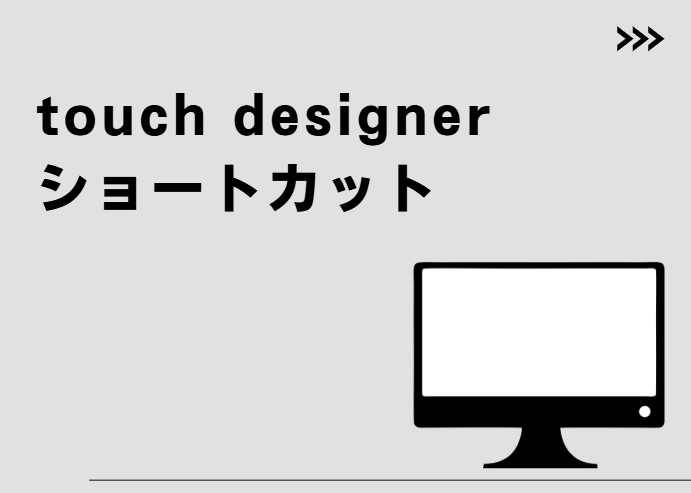
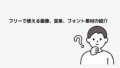
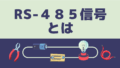
コメント